Megjegyzés: Ez a cikk elvégezte a feladatát, és hamarosan megszűnik. „A lap nem található” üzenet elkerülése érdekében eltávolítjuk azokat a hivatkozásokat, amelyekről tudomásunk van. Ha létrehozott erre a lapra mutató hivatkozásokat, távolítsa el őket, így közösen naprakészen tartjuk a webet.
A hagyományos DVD-meghajtókkal vagy a lemezmeghajtókkal bárki megnézheti és élvezheti a létrehozott PowerPoint bemutatót vagy fényképalbumot.
-
Az alábbi lépések elvégzéséhez DVD-író és égető szoftver szükséges.
-
A Windows 7 tartalmazza a Windows DVD-készítőt. Ha azonban a Windows újabb verzióját használja, külön külső DVD-író szoftvert kell beszereznie. Lásd az alábbi 2. lépés hivatkozását.
-
Először konvertálja a diavetítést egy videóra PowerPoint-ban. Ehhez tekintse meg a bemutató videóba való bekapcsolásacímű témakört.
-
Ezután nyissa meg a Windows DVD-készítőt vagy más, harmadik féltől származó DVD-készítő alkalmazást.
-
Kattintson a Fényképek és videók kiválasztása gombra.
-
Kattintson a Fájlok másolása gombra.
-
Keresse meg a fájlrendszerben az újonnan létrehozott videóklipet, jelölje ki, és kattintson a Hozzáadás gombra.
-
Jelölje ki a megfelelő DVD-írót, és adja meg a DVD címét.
-
Helyezzen be egy üres írható DVD-t a kijelölt DVD-meghajtóba, és kattintson a Tovább gombra.
-
Kattintson a Minta gombra.
-
Indítsa el a DVD-írást az Írás gombra kattintva.
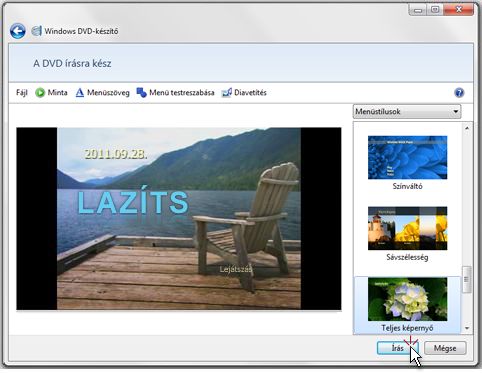
Bemutató mentése CD-re
CD-re is mentheti a bemutatót. Erről a Bemutató mentése CD-re című témakör nyújt tájékoztatást.
Az alábbi lépések elvégzéséhez DVD-író és Windows DVD-készítő (vagy más, harmadik féltől származó DVD-író szoftver) szükséges.
-
A diavetítést videóként mentheti (a bemutató videóbavaló igazítása című témakörben leírt módon), és a videó minőségének kiválasztásakor válassza az Internet & DVD lehetőséget.
-
Nyissa meg a Windows DVD-készítőt.
(A Windows DVD-készítő a Windows Vista Home Premium, a Windows Vista Ultimate és a Windows 7 Home Premium, a Windows 7 Professional, a Windows 7 Enterprise és a Windows 7 Ultimate kiadásokban is megtalálható.)
-
Kattintson a Fájlok másolása gombra.
-
Tallózással keresse meg a fájlrendszert, és jelölje ki az újonnan létrehozott diavetítés-videoklip (. wmv) fájlt.
-
Kattintson a Hozzáadás gombra.
-
Válassza ki a megfelelő DVD-írót, és adja meg a DVD-címet.
-
Szúrjon be egy üres írható DVD-t a kijelölt DVD-meghajtóba, és kattintson a továbbgombra.
-
Kattintson a mintaelemre, majd az írás gombra kattintva indítsa el a DVD-írási folyamatot.










